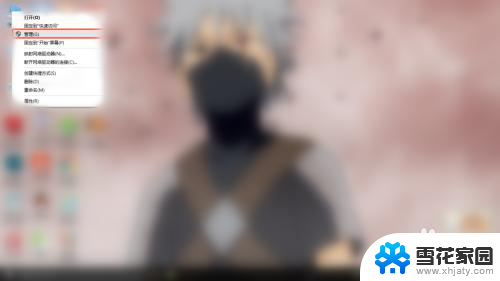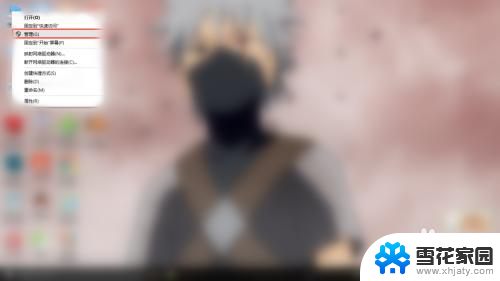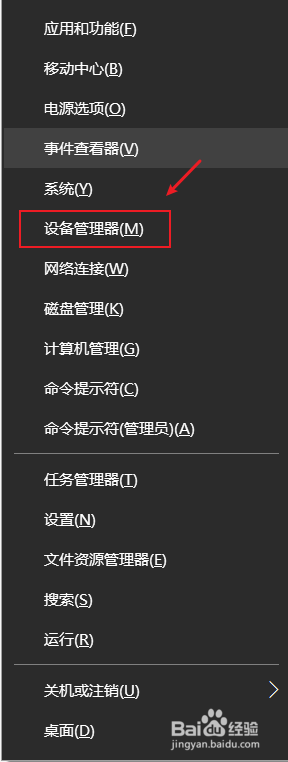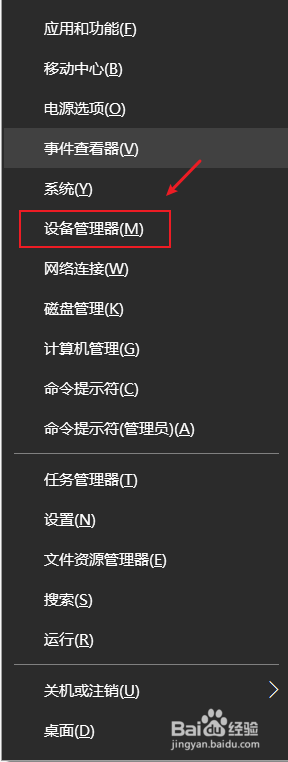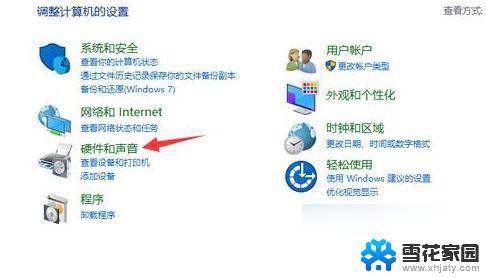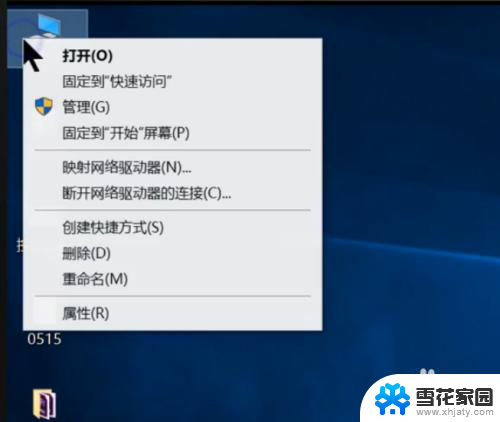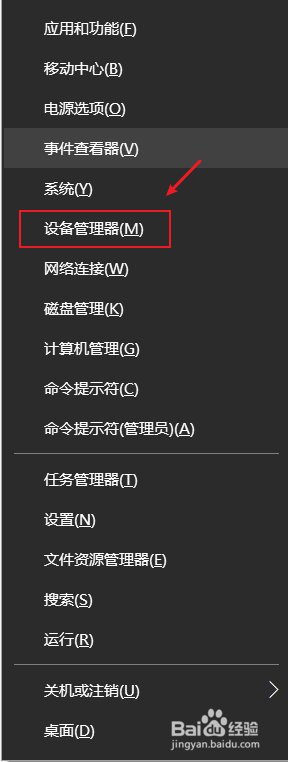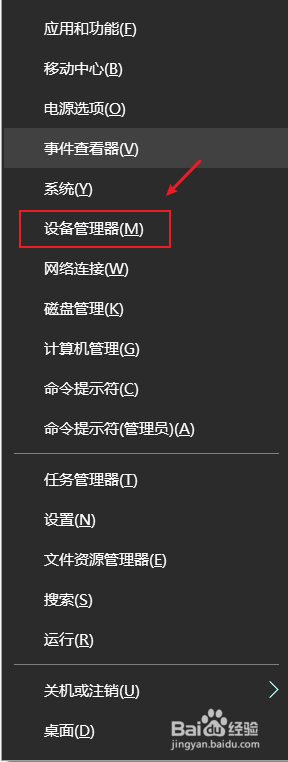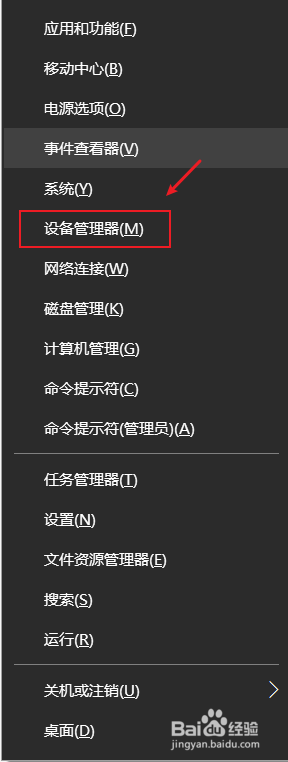笔记本显卡切换 Win10笔记本独立显卡设置方法
在如今的科技发展中,笔记本电脑已经成为我们日常生活中必不可少的工具,而对于一些需要进行图形处理或者游戏的用户来说,笔记本电脑的显卡性能就显得格外重要。在Win10系统中,如何设置笔记本独立显卡成为了很多用户关注的焦点。接下来我们就来了解一下笔记本显卡切换的设置方法。
步骤如下:
1.打开win10桌面,找到此电脑,右键选择“管理”。

2.打开计算机管理,找到“设备管理器”单击,在右边的选项中找到“显示适配器”。可以看到目前小编的电脑上 有两块显卡,一个集显与一个独显。GT720M即为独显。
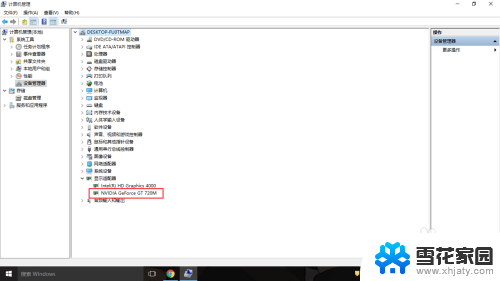
3.在桌面空白处点击右键,选择“NVIDIA控制面板”。打开NVIDIA控制面板。
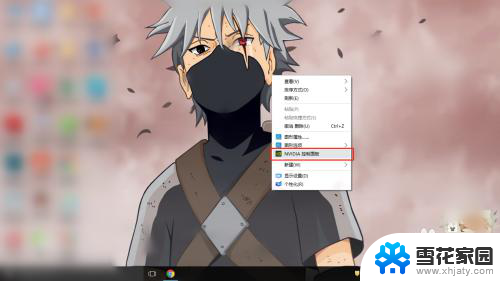
4.在“管理3D设置”中可以看到,目前的显卡设置是“自动选择”。根据实际使用过程中来说,自动选择偶尔也会出错误。例如在用到PS等软件的时候它偶尔不会切换到高性能独立显卡。
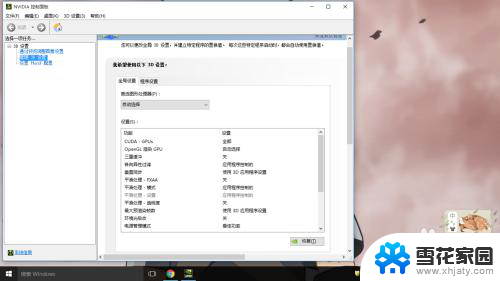
5.点击“首选图形处理器”的下拉菜单,选择高性能NVIDIA处理器,然后应用。
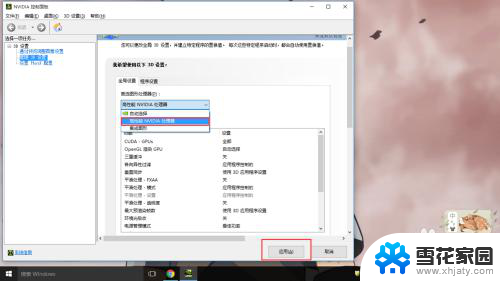
6.仅仅上一项是不够的,单击“设置PhysX配置”。将“选择PhysX处理器”设置为GeForce GT 720M,点击应用。至此才算独显设置完毕。

以上是有关笔记本电脑显卡切换的全部内容,如有需要,用户可以按照以上步骤进行操作,希望对大家有所帮助。